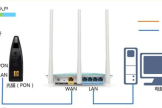宽带和路由器怎么插线(无线路由器如何插线)
一、宽带和路由器怎么插线
宽带和路由器插线是:猫的lan插口——路由器的WAN接口,如下图所示:
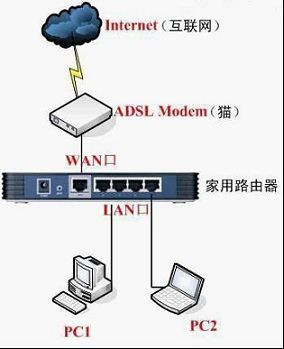
宽带和路由器插线之后,便设置路由器,步骤如下:
(1)在浏览器中输入路由器的ip地址回车,设置路由器管理员登陆密码(这个密码用来进入路由器系统);
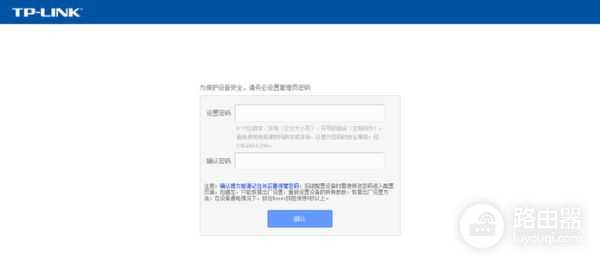
(2)进去之后选择工作模式,一般选择router模式(无线路由模式)这样就可以有自己的wifi;
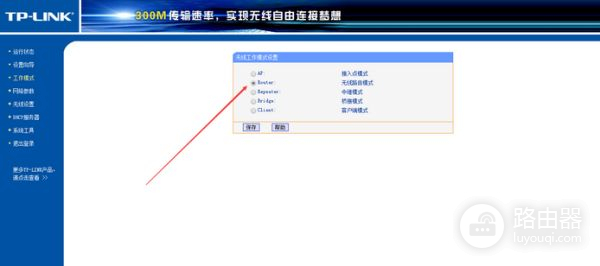
(3)然后保存,保存之后暂时不要重启,点击无限设置-无限安全设置,选择WPA-PSK/WPA2-PSK,设置psk密码(wifi密码),在基本设置里面可以设置wifi名字;
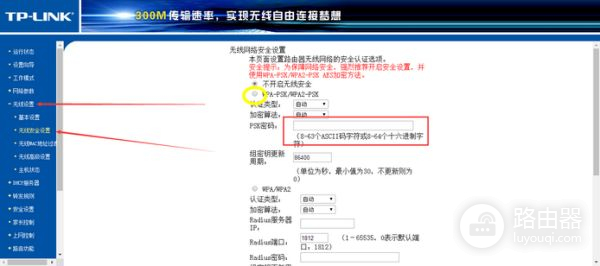
(4)然后保存重启生效,设置完成。
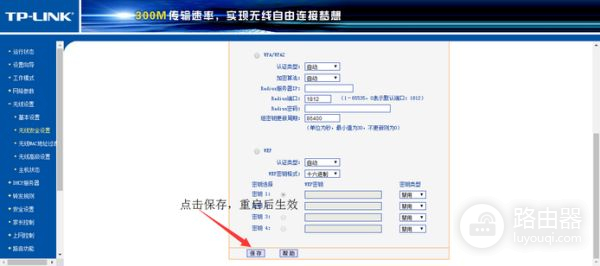
二、无线路由器如何插线
1、将电话线接入“猫”上(调制解调器),再从猫上引出一条网线连入无线路由,从下图所示,左至右我们可以看到分别是:电话线、网线和电源线。

2、下图是无线路由的连接状况,左边黑色的是电源线,最右边的是与“猫”相连的网线,接在无线路由的WAN口。因为这里还有台式机也需要上网,所以就从无线路由的LAN口再接出一根网线,与台式机的网卡相连,就是下图中黄色的网线。

3、将各个设备全部通电,这样,“猫”、无线路由、台式机的基本连接就全部完成了,下面就让开始对无线网络进行基本设置。

4、完成了整个网络的连接,现在就让对网络进行基本的设置。打开台式机,在IE地址栏中输入无线路由默认的IP地址,所使用这台NETGEAR 54M无线路由WGR614 V9版本的默认地址是192.168.1.1(无线路由底部铭牌或者说明书中都有注明)。

5、输入之后,会自动弹出一个登录框,我们输入默认的用户名和密码,就进入了无线路由的设置界面。
拓展资料
无线路由器:
无线路由器是用于用户上网、带有无线覆盖功能的路由器。 无线路由器可以看作一个转发器,将家中墙上接出的宽带网络信号通过天线转发给附近的无线网络设备(笔记本电脑、支持wifi的手机、平板以及所有带有wifi功能的设备)。
市场上流行的无线路由器一般都支持专线xdsl/cable、动态xdsl、pptp四种接入方式,它还具有其它一些网络管理的功能,如dhcp服务、nat防火墙、mac地址过滤、动态域名等功能。市场上流行的无线路由器一般只能支持15-20个以内的设备同时在线使用。 一般的无线路由器信号范围为半径50米,现在已经有部分无线路由器的信号范围达到了半径300米。